MacOS 下载 MySQL 并进行配置连接,使用 VSCode 创建 Node 项目
我们将介绍如何在 macOS 上下载和配置 MySQL 数据库,并使用 VSCode 创建一个 Node.js 项目进行测试。通过这些步骤,您将能够顺利地设置开发环境并进行基本的数据操作。
一、删除之前的 MySQL 配置和软件
在 macOS 系统中,下载并配置 MySQL 客户端之前,清理掉之前的 MySQL 配置和相关软件是一个关键步骤。以下是详细的操作流程,帮助你彻底删除旧版本的 MySQL,并安装和配置新的 MySQL 客户端。
1.停止 MySQL 服务
打开终端,执行以下命令,确保 MySQL 服务已经停止:
sudo launchctl unload -w /Library/LaunchDaemons/com.oracle.oss.mysql.mysqld.plist
2.卸载 MySQL
运行以下命令删除 MySQL:
sudo rm -rf /usr/local/mysql
sudo rm -rf /usr/local/var/mysql
sudo rm -rf /usr/local/mysql*
sudo rm -rf /Library/StartupItems/MySQLCOM
sudo rm -rf /Library/PreferencePanes/My*
3.删除 MySQL 配置文件
删除 MySQL 的配置文件(如有):
sudo rm -rf /etc/my.cnf
sudo rm -rf /etc/my.cnf.default
4.删除 MySQL 用户组
如果 MySQL 创建了用户和组,可以删除它们:
sudo dscl . -delete /Groups/mysql
sudo dscl . -delete /Users/mysql
5.清理环境变量
检查并删除可能存在的 MySQL 环境变量设置:
sudo nano /etc/paths
如果 /usr/local/mysql/bin 出现在路径中,删除该行。
6.删除 MySQL 相关日志和缓存
清理系统中的 MySQL 日志和缓存文件:
sudo rm -rf /var/log/mysql*
sudo rm -rf ~/Library/Preferences/com.oracle.mysql.plist
二、下载并安装 MySQL 客户端
1.访问 MySQL 官网
前往 MySQL 官方网站:https://dev.mysql.com/downloads/mysql/
2.选择 macOS 版本
在下载页面,选择适合你的 macOS 版本的 MySQL DMG 安装包。一般选择最新稳定版即可。
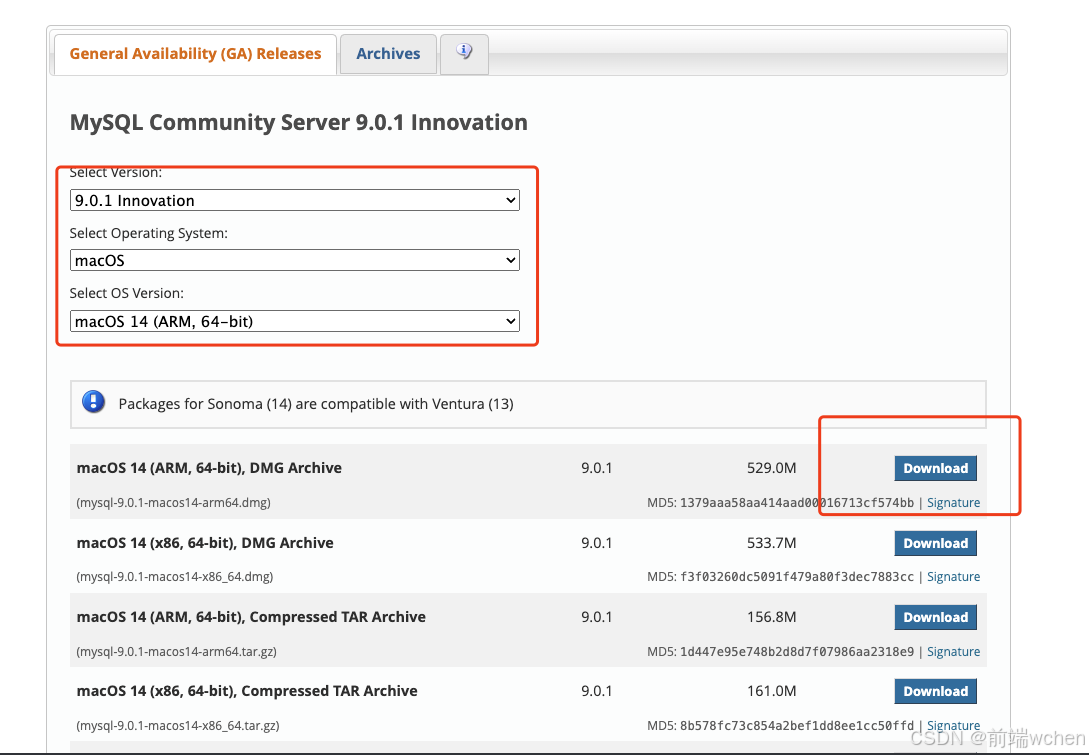
3.安装 MySQL
下载完成后,双击 .dmg 文件,按照提示进行安装。默认情况下,MySQL 会安装在 /usr/local/mysql 目录下。
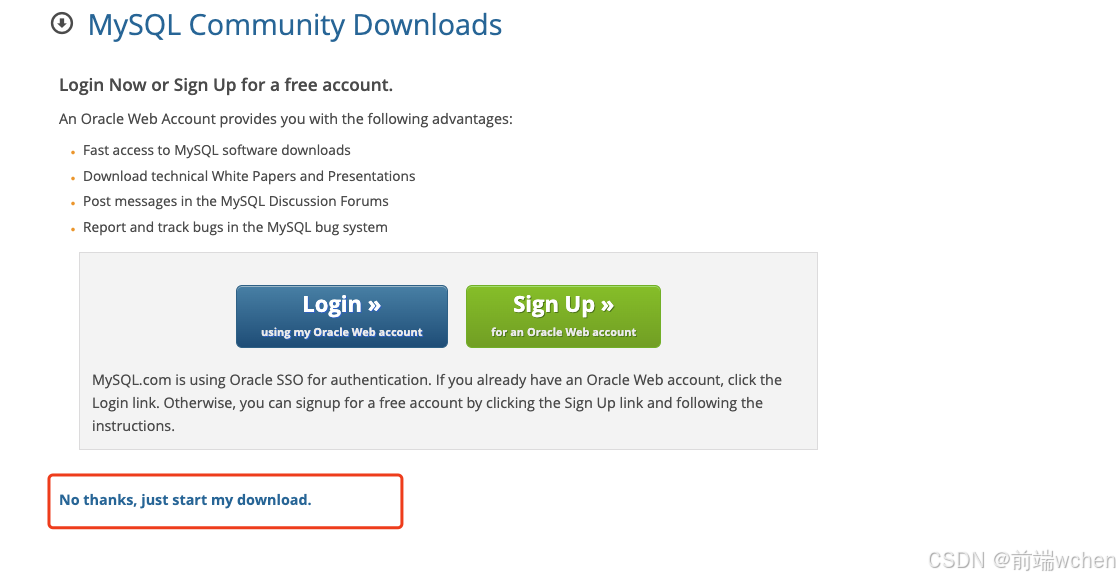
4.配置 MySQL 环境变量
为了方便使用 MySQL 命令行工具,将其添加到系统的环境变量中。打开终端,编辑路径文件:
nano ~/.bash_profile
添加以下内容:
export PATH=/usr/local/mysql/bin:$PATH
保存并退出后,执行以下命令使配置生效:
source ~/.bash_profile








 最低0.47元/天 解锁文章
最低0.47元/天 解锁文章


















 3601
3601

 被折叠的 条评论
为什么被折叠?
被折叠的 条评论
为什么被折叠?










